Statuslinjen er plassert nederst i vinduet og har hovedsakelig informasjonsfunksjoner, selv om noen programmer plasserer kontroller på den. Avhengig av funksjonene til et bestemt programvareprodukt, kan statuslinjen enten være permanent tilstede i vinduet uten å mislykkes, eller den kan slås på og av på forespørsel fra brukeren. Følgende er måter å aktivere visning av dette panelet for flere av de vanligste programmene.
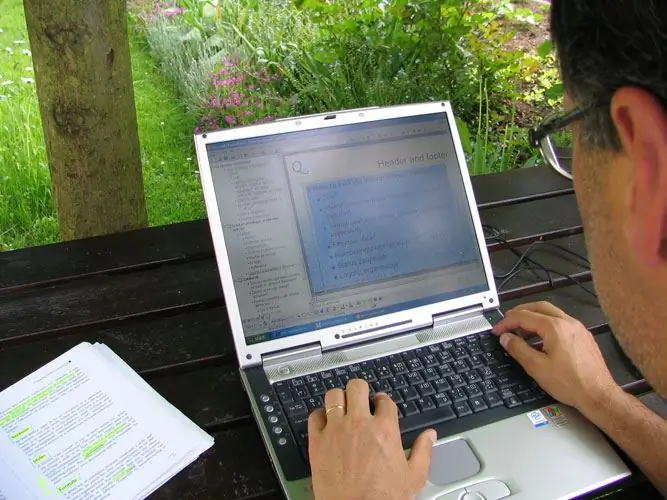
Bruksanvisning
Trinn 1
I standard Windows-filbehandling, Utforsker, for å aktivere visning av statuslinjen, åpner du "Vis" -delen i menyen og setter en hake foran elementet som kalles "Statuslinje".
Steg 2
I en tekstbehandler av Microsoft Office Word tidligere enn Word 2007, for å aktivere dette panelet, åpne Verktøy-delen på menyen og velg Valg. I vinduet som åpnes går du til "Vis" -fanen og setter en hake i linjen med påskriften "Statuslinje" i "Vis" -delen. Fra og med versjonen av Word 2007 kan visningen av dette panelet ikke aktiveres eller deaktiveres i programinnstillingene, selv om det er mulig å gjøre dette programmatisk - ved hjelp av makroer.
Trinn 3
I Internet Explorer, for å aktivere visning av statuslinjen, er det nok å høyreklikke på plassen uten menyelementer i den øvre delen av vinduet og sette en hake over elementet "Statuslinje" i hurtigmenyen. Det samme elementet dupliseres i "Vis" -delen av nettlesermenyen.
Trinn 4
I Opera-nettleseren kan du aktivere visning av statuslinjen gjennom hovedmenyen - ved å åpne den, gå til "Verktøylinjer" og sette en hake i "Statuslinje" -linjen. En alternativ måte er å høyreklikke den nederste ruten i nettleservinduet og velge Utseende i Tilpass-delen av hurtigmenyen. I vinduet som åpnes, merker du av for "Statuslinje" og klikker på "OK" -knappen.
Trinn 5
I Mozilla Firefox-nettleseren er alternativet for å slå statuslinjen av og på plassert i "Vis" -delen av programmenyen - etter å ha åpnet den, klikker du på elementet som heter "Statuslinje".
Trinn 6
I Apple Safari-nettleseren må du også handle gjennom "Vis" -delen i programmenyen, men her er denne linjen formulert litt annerledes - "Vis statuslinje". Hvis visningen av denne menyen er deaktivert i nettleserinnstillingene dine, kan du finne nøyaktig samme element ved å klikke på tannhjulikonet øverst til høyre i vinduet.






